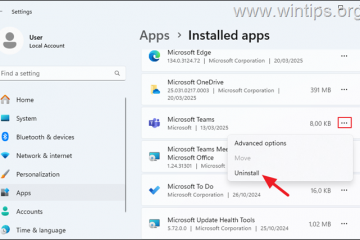Ang touchpad ay isang pointing device na gumaganap ng function na katulad ng sa isang computer mouse, ngunit wala itong scroll wheel para sa pag-scroll sa loob ng mga application.
Sa pangkalahatan, maaari kang mag-scroll sa iyong laptop sa pamamagitan ng pag-drag sa slide bar sa kanang bahagi ng bintana. Gayunpaman, ang pamamaraang ito ay maaaring hindi maginhawa, lalo na kapag madalas na nagna-navigate sa pahina.
Kaya, ang mas madaling opsyon ay ang magsagawa ng dalawang daliri na mag-scroll sa touchpad. Bukod dito, maaari mo ring i-configure ang three-finger at four-finger scrolling upang magsagawa ng mga custom na pagkilos sa iyong computer.

Una, Paganahin ang Pag-scroll sa Iyong Touchpad
Bago ka magsimula, dapat mong paganahin ang pag-scroll sa iyong touchpad upang gamitin ang scroll function.
Paganahin ang Pag-scroll Mula sa Mga Setting ng Windows
Maaari mo lang gamitin ang mga setting ng Windows upang paganahin ang pag-scroll sa karamihan ng mga mas bagong modelo ng laptop. Sundin ang mga hakbang na ito.
Buksan ang Mga Setting. Pumunta sa Bluetooth at mga device > Touchpad.
Pumunta sa Bluetooth at mga device > Touchpad.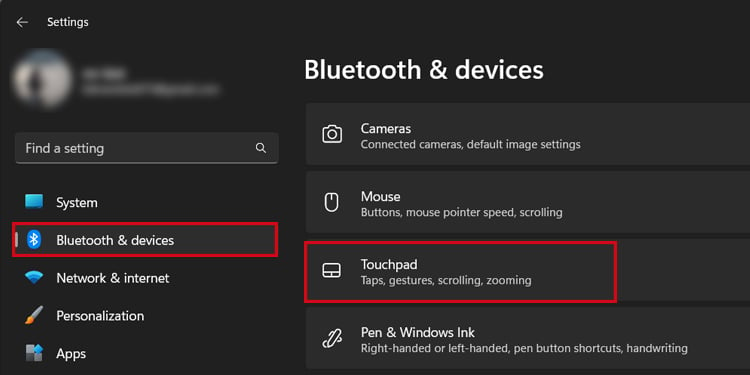
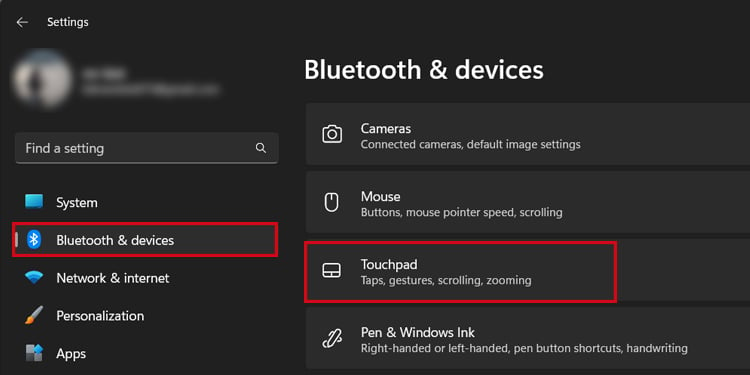 I-click ang menu na Mag-scroll at mag-zoom.
I-click ang menu na Mag-scroll at mag-zoom.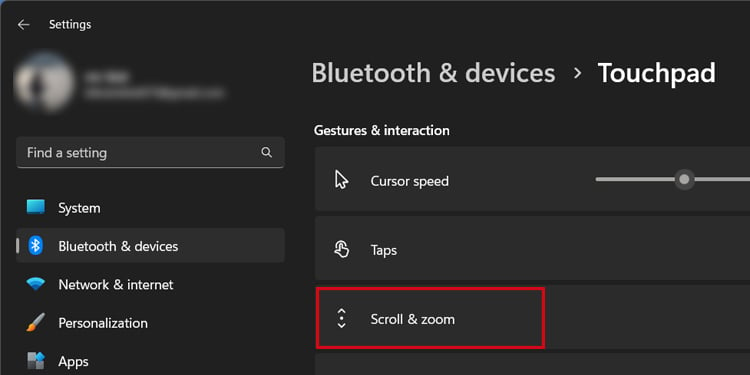
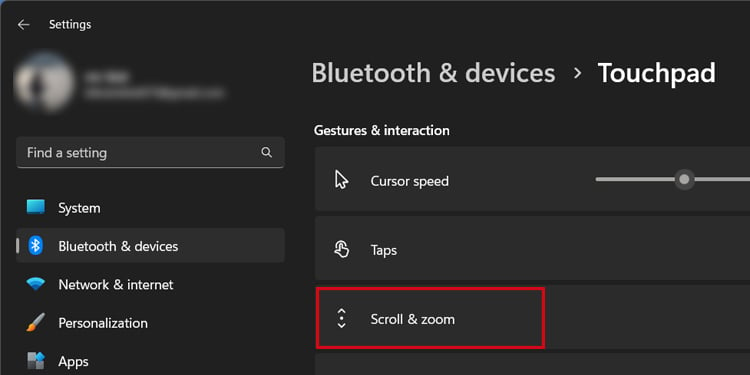 Lagyan ng check ang kahon sa tabi ng dalawang ito mga opsyon.
Lagyan ng check ang kahon sa tabi ng dalawang ito mga opsyon.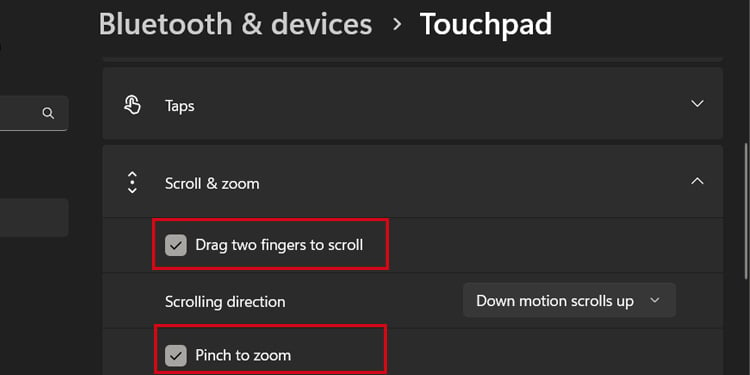
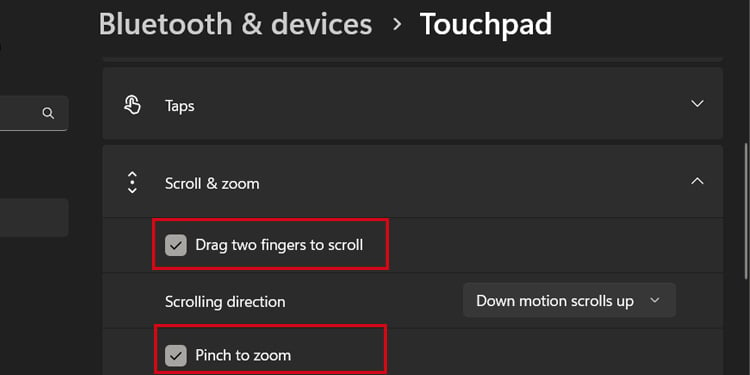 Ngayon i-click ang Mga galaw ng tatlong daliri.
Ngayon i-click ang Mga galaw ng tatlong daliri.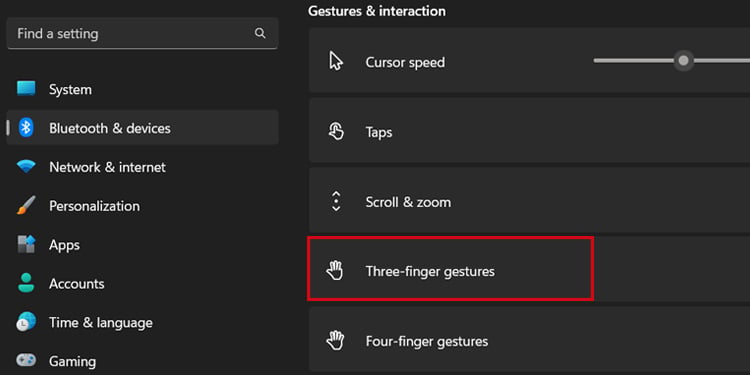
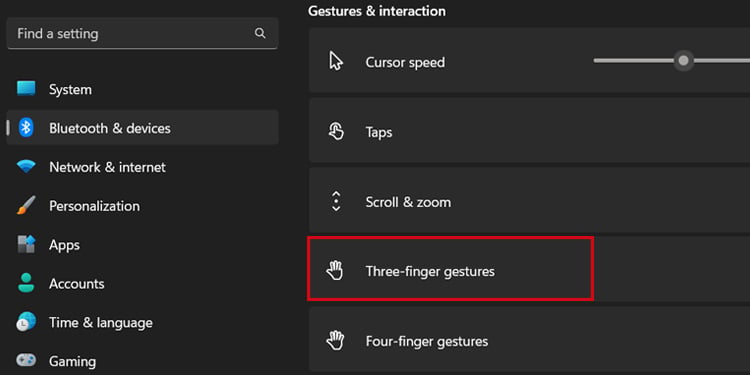 Tingnan ang three-finger touch configuration.
Tingnan ang three-finger touch configuration.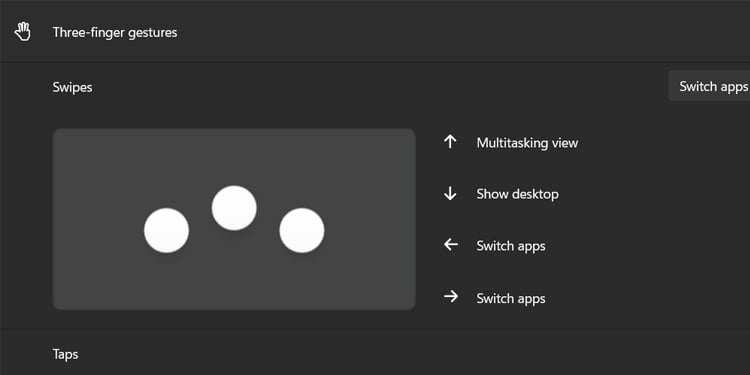 Pagkatapos ay i-click ang Mga galaw ng apat na daliri.
Pagkatapos ay i-click ang Mga galaw ng apat na daliri.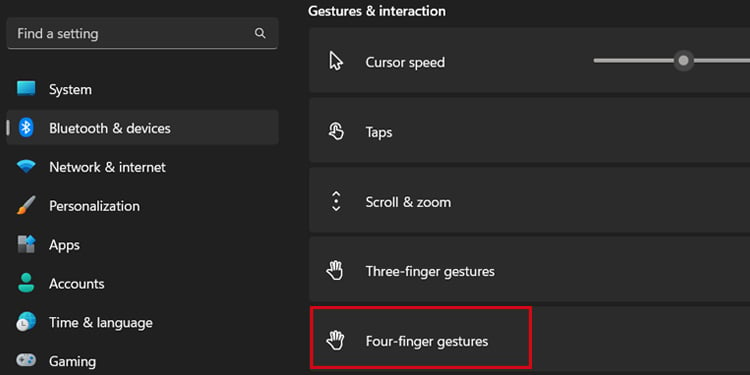
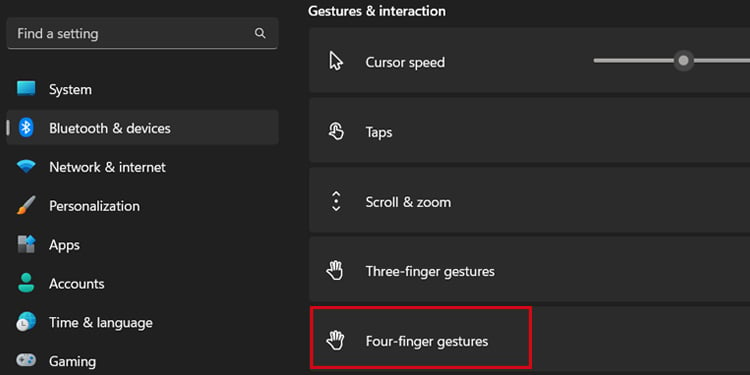 Tingnan ang four-finger configuration.
Tingnan ang four-finger configuration.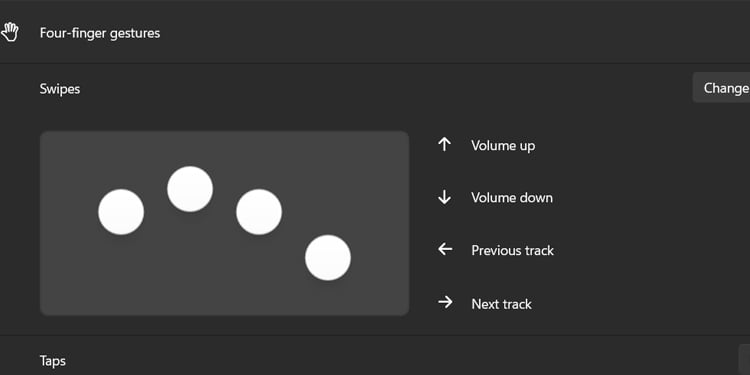
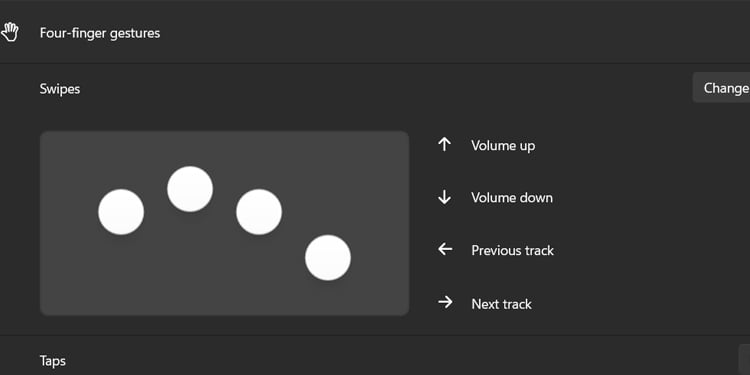 Kung gusto mong baguhin kung paano tumugon ang three finger at four finger touch, i-click ang Mga advanced na galaw sa ilalim ng Mga kaugnay na setting.
Kung gusto mong baguhin kung paano tumugon ang three finger at four finger touch, i-click ang Mga advanced na galaw sa ilalim ng Mga kaugnay na setting.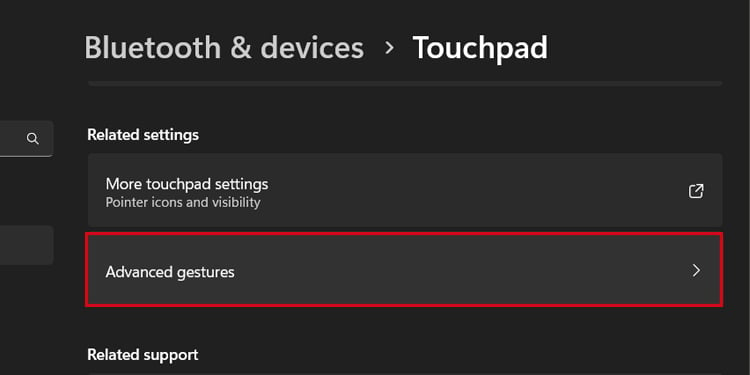
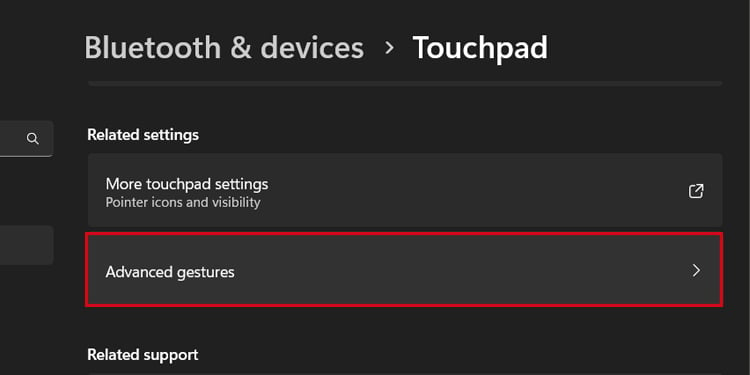 I-configure ang mga galaw na may tatlong daliri ayon sa iyong kagustuhan.
I-configure ang mga galaw na may tatlong daliri ayon sa iyong kagustuhan.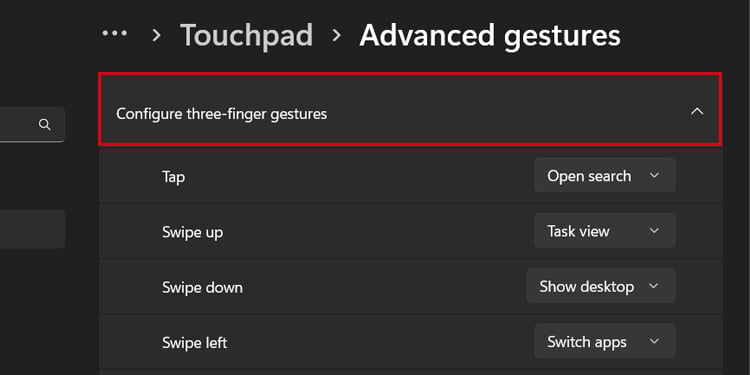 Susunod, i-configure ang four-finger gestures.
Susunod, i-configure ang four-finger gestures.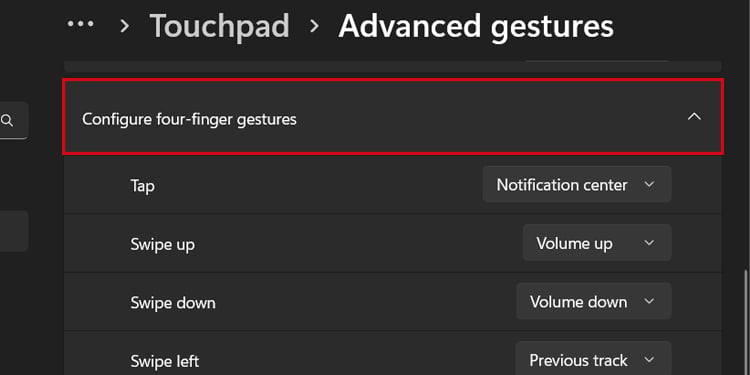
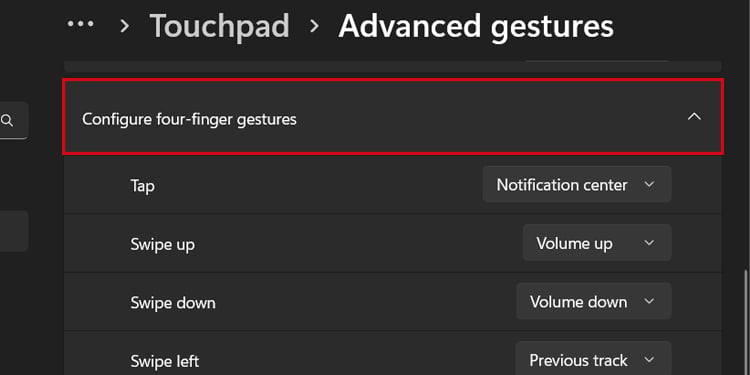 Maaari ka nang magsimulang mag-scroll.
Maaari ka nang magsimulang mag-scroll.
Paganahin ang Pag-scroll Gamit ang Touchpad Driver
Kung hindi mo ma-enable ang pag-scroll mula sa mga setting ng Windows, kailangan mong mag-install ng dedikadong touchpad driver para ma-access ang function.
Iminumungkahi kong mag-download ka at gamitin ang Synaptics touchpad driver para masulit ang iyong touchpad. Gumagana ang Synaptics touchpad driver sa halos lahat ng brand ng laptop.
Hayaan akong ipakita sa iyo kung paano paganahin ang pag-scroll sa Dell touchpad gamit ang Synaptics touchpad driver.
I-download at i-install muna ang Synaptics touchpad driver. Maaari kang gumawa ng mabilis na paghahanap sa Google at i-download ito mula sa opisyal na website ng iyong tagagawa ng laptop. Pagkatapos ay buksan ang Mga Setting.
 I-click ang Mga Device.
I-click ang Mga Device.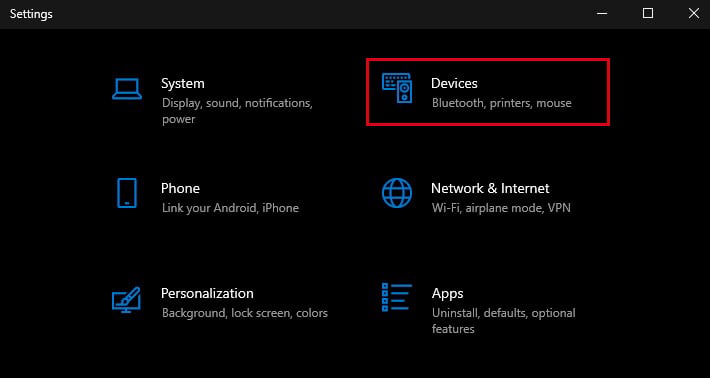
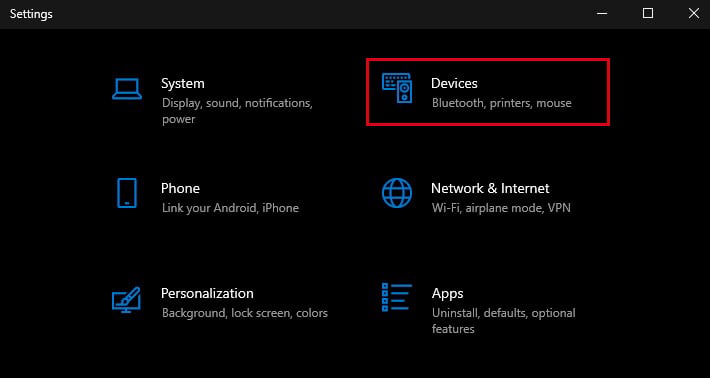 Piliin ang Touchpad menu sa kaliwang pane.
Piliin ang Touchpad menu sa kaliwang pane.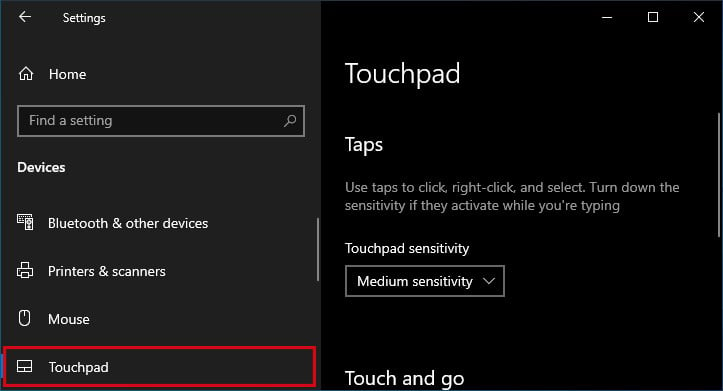
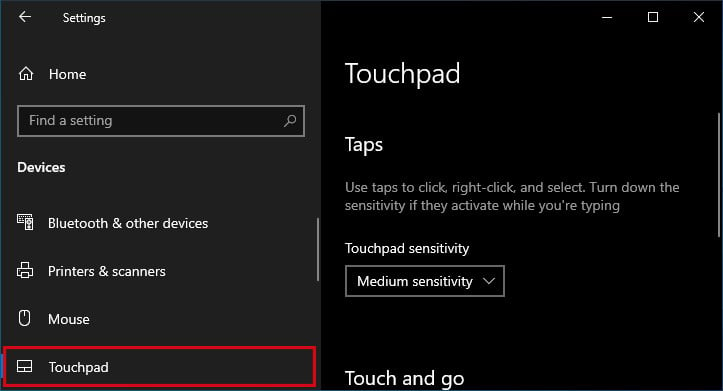 I-click ang Mga karagdagang setting.
I-click ang Mga karagdagang setting.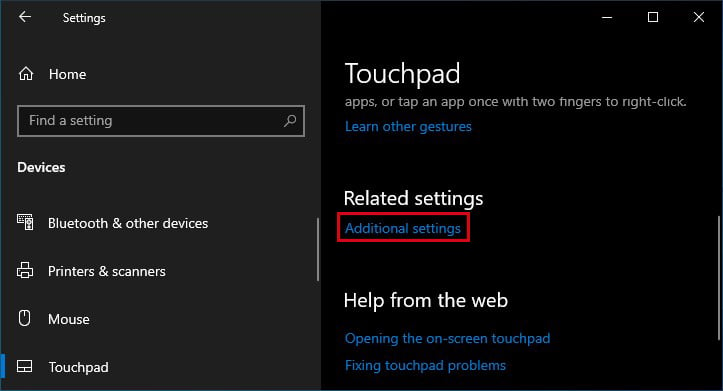
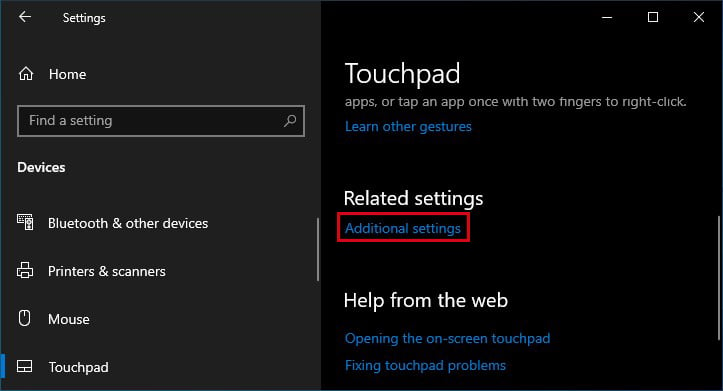 I-tap ang I-click upang baguhin ang mga setting ng DellTouchpad sa susunod na popup window.
I-tap ang I-click upang baguhin ang mga setting ng DellTouchpad sa susunod na popup window.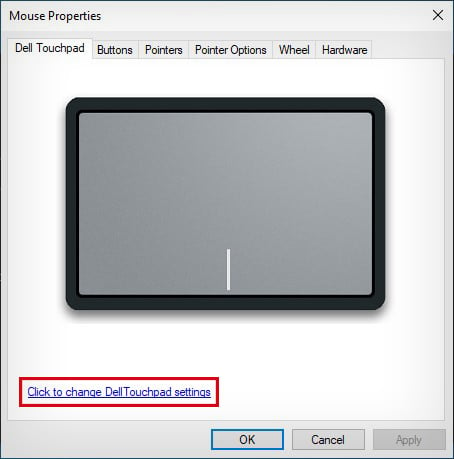
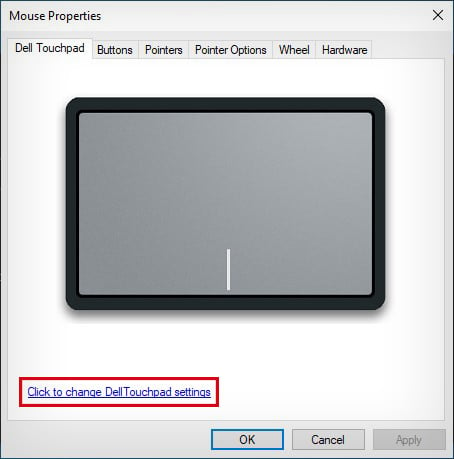 Sa bagong window , i-click ang Mga Galaw.
Sa bagong window , i-click ang Mga Galaw.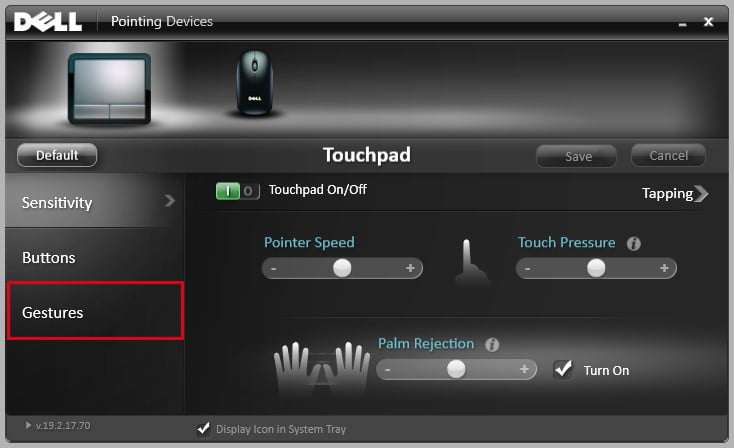
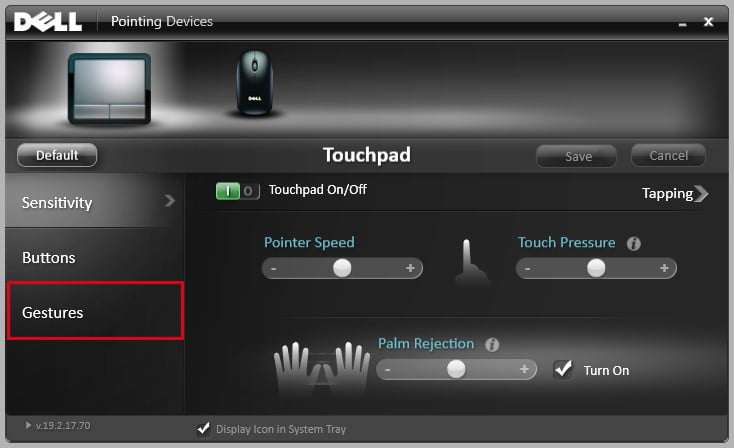 Suriin ang Pag-pan/Pag-scroll sa ilalim ng Two Finger Gestures.
Suriin ang Pag-pan/Pag-scroll sa ilalim ng Two Finger Gestures.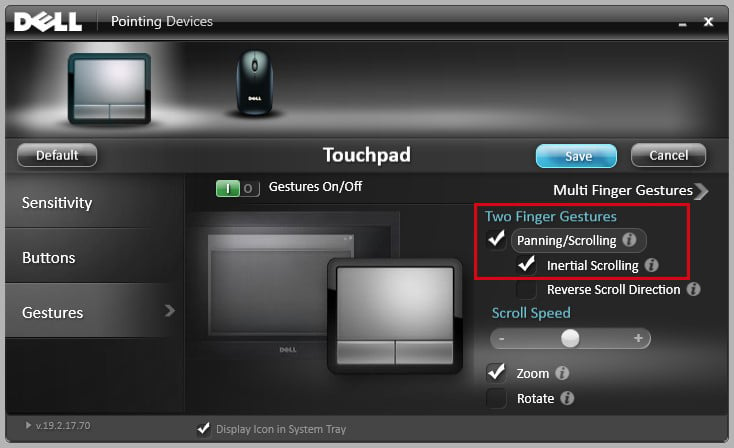
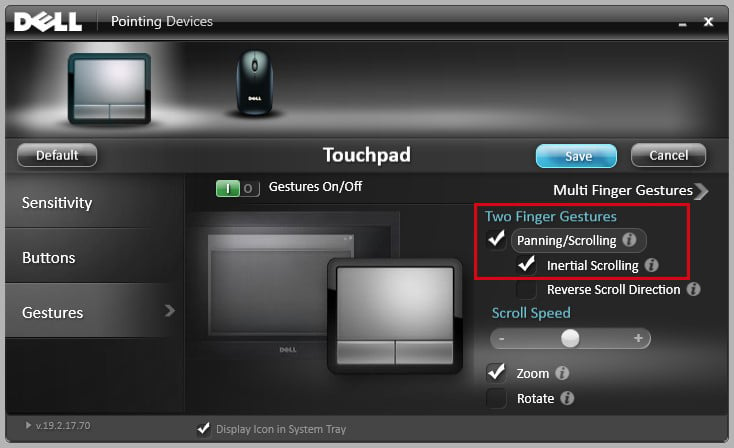 Tingnan din ang Zoom na opsyon. Ngayon i-click ang Multi Finger Gestures. I-enable ang Three Finger Gestures at Four Finger Gestures.
Tingnan din ang Zoom na opsyon. Ngayon i-click ang Multi Finger Gestures. I-enable ang Three Finger Gestures at Four Finger Gestures.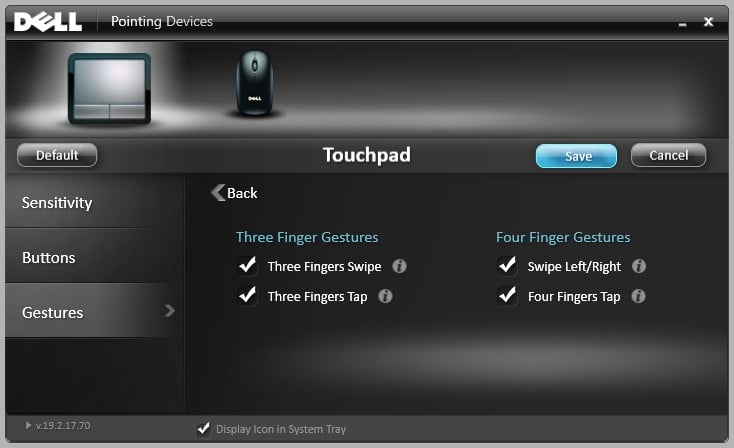
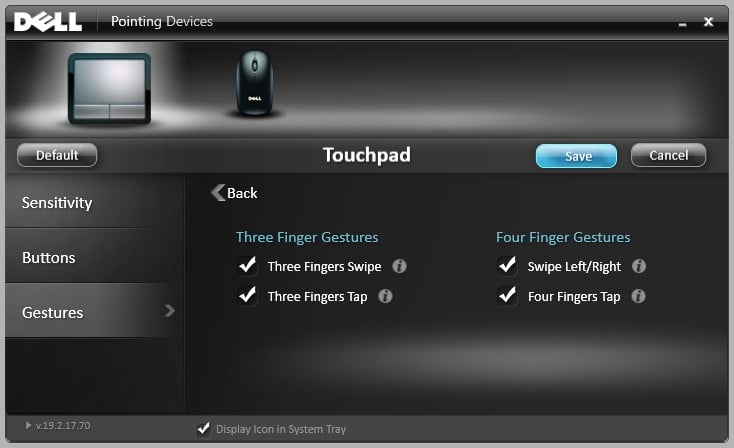 Maaari kang magsimulang mag-scroll ngayon.
Maaari kang magsimulang mag-scroll ngayon.
Simulan ang Pag-scroll sa Touchpad
Ngayong na-enable mo na ang scroll function sa iyong touchpad, alamin natin kung paano mag-scroll gamit ito.
Narito ako ay karaniwang nagpapaliwanag ng dalawang daliri, three-finger at four-finger scrolling.
Two-Finger Scrolling
Ito ang pinakakaraniwang uri ng pag-scroll upang mag-scroll nang patayo sa isang window ng application sa iyong computer. Gayunpaman, maaari mo ring gamitin ang ganoong paraan upang mag-scroll nang pahalang o magsagawa ng pag-zoom in/zoom out.
Ilagay ang iyong hintuturo at gitnang daliri saanman sa lugar ng touchpad. Maaari mo ring gamitin ang iba pang dalawang daliri ayon sa iyong kaginhawaan.
 Tiyaking may tiyak na agwat sa pagitan ng dalawang daliri. Bahagyang i-drag ang iyong daliri pataas o pababa upang simulan ang pag-scroll. Ang pag-scroll pataas ay hahayaan kang bumaba sa isang window at ang pag-scroll pababa ay magbibigay-daan sa iyong umakyat sa isang window maliban kung tinukoy sa mga setting ng pag-scroll. Ilagay ang iyong hinlalaki at hintuturo sa ibabaw ng touchpad at ipagpatuloy ang pagpapalawak ng mga daliri upang mag-zoom in.
Tiyaking may tiyak na agwat sa pagitan ng dalawang daliri. Bahagyang i-drag ang iyong daliri pataas o pababa upang simulan ang pag-scroll. Ang pag-scroll pataas ay hahayaan kang bumaba sa isang window at ang pag-scroll pababa ay magbibigay-daan sa iyong umakyat sa isang window maliban kung tinukoy sa mga setting ng pag-scroll. Ilagay ang iyong hinlalaki at hintuturo sa ibabaw ng touchpad at ipagpatuloy ang pagpapalawak ng mga daliri upang mag-zoom in.
 Katulad nito, ilapit ang mga daliring ito para mag-zoom out.
Katulad nito, ilapit ang mga daliring ito para mag-zoom out.
 Maaari ka ring gumamit ng dalawang daliri sa pag-scroll upang mag-scroll nang pahalang sa ilang mga window ng application. Halimbawa, maaari mong i-drag ang iyong dalawang daliri nang pahalang patungo sa kaliwa upang bumalik sa isang web browser at patungo sa kanan upang magpatuloy.
Maaari ka ring gumamit ng dalawang daliri sa pag-scroll upang mag-scroll nang pahalang sa ilang mga window ng application. Halimbawa, maaari mong i-drag ang iyong dalawang daliri nang pahalang patungo sa kaliwa upang bumalik sa isang web browser at patungo sa kanan upang magpatuloy.
Three-Finger/Four-Finger Scrolling
Susunod, maaari mong gamitin ang three-finger o four-finger-scrolling upang magsagawa ng customized na function sa iyong laptop.
Tatlong daliri Ang pag-scroll ay kadalasang nagbibigay-daan sa iyo na lumipat sa pagitan ng mga app, lumipat ng desktop at makakuha ng multitasking view.


Katulad nito, kadalasang nagbibigay-daan sa iyo ang pag-scroll ng apat na daliri na baguhin ang mga setting na nauugnay sa audio at volume, tulad ng pagbabago sa mga antas ng volume at audio track.
Madali mong mako-customize ang mga pagkilos na ito mula sa mga setting ng scroll. Tinalakay ko na kung paano i-customize ang three-finger at four-finger configuration sa naunang hakbang.
Ilagay ang iyong tatlo o apat na daliri sa ibabaw ng touchpad. I-drag sa kaliwa, kanan, pataas o pababa upang magsagawa ng pagkilos. Tip: Maaari mong konsultahin ang detalyadong gabay na ito upang ayusin ito kung hindi gumagana ang two finger scroll sa iyong laptop.